Kuinka palauttaa poistetut Snapchat-kuvat Androidissa ja iPhonessa
Suositun sosiaalisen median alustana käyttäjät voivat jakaa valokuvia ja videoita hetkessä Snapchatissa. Kun napsautuksia on katsottu, ne katoavat. Entä jos poistat vahingossa arvokkaita Snapchat-valokuvia tai -videoita? Ei hätää. Tämä opas selittää kuinka palauttaa poistetut Snapchat-kuvat iPhonessa ja Android, onko sinulla varmuuskopio vai ei. Jotta saat muistosi takaisin erilaisissa tilanteissa.
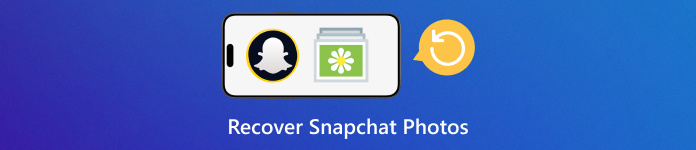
Tässä artikkelissa:
Osa 1: Kuinka palauttaa Snapchat-kuvia muistoista
Snapchat tallentaa snapsit automaattisesti Memoriesiin. Joten vaikka poistaisit napsautuksen laitteestasi, se saattaa silti olla käytettävissä Muistojen kautta. Tässä on vaiheet poistettujen kuvien palauttamiseksi Snapchat Memoriesista.
Avaa Snapchat-sovellus mobiililaitteellasi.
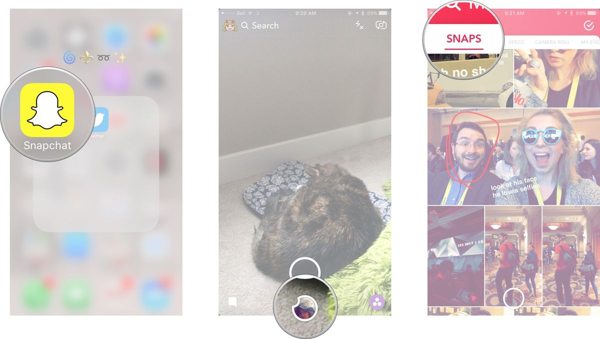
Napauta alla olevaa valkoista ympyrää Suljin -painiketta tai pyyhkäisemällä ylös missä tahansa kohdassa ensimmäisessä näytössä päästäksesi muistiin.
Siirry kohtaan Napsahtaa -välilehti, valitse palautettava valokuva tai video ja paina Jaa -painiketta. Valitse sitten ladata päällä Jaa muualla paneeli.
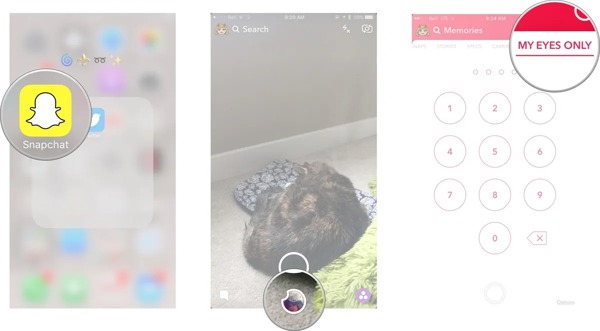
Jos haluat palauttaa vain silmäni kuvat Snapchatissa, siirry kohtaan Vain silmäni -välilehti, anna salasanasi ja lataa haluamasi valokuva.
Osa 2: Snapchat-valokuvien palauttaminen lataamalla tietoja
Snapchatin avulla voit ladata kaikki tilitiedot, mukaan lukien snapsit ja palvelimille tallennetut mediatiedostot. Voit tehdä pyynnön ja ladata tietosi, kun Snapchat on valmis. Tämä antaa sinulle mahdollisuuden palauttaa poistetut Snapchat-videot ja -kuvat.
Suorita Snapchat-sovellus ja kirjaudu sisään tilillesi. Älä unohda salasanaasi, jos olet koskaan nollaa Snapchatin salasana.
Napauta profiilikuvaasi, paina asetukset -painiketta, jossa on rataskuvake, vieritä alas ja napauta Omat tiedot.
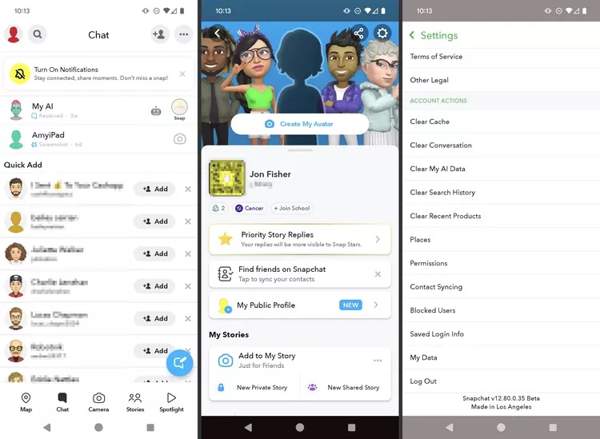
Kytke päälle Sisällytä muistosi ja muu tallennettu media. Seuraavaksi päätä tulostusmuoto, kuten Vie HTML-tiedostoja tai Vie JSON-tiedostoja.
Valitse seuraavaksi tietotyypit, jotka haluat ladata. Muista valita Muistoja ja muuta mediaa. Napauta Seuraava -painiketta jatkaaksesi eteenpäin.
Aseta ajanjakso, jos otat sen käyttöön Suodata viemäsi ajanjakso ajanjakson mukaanja tarkista sähköpostiosoitteesi kohdasta Vahvista sähköpostiosoitteesi ala. Napauta Lähetä -painiketta, kun olet valmis.
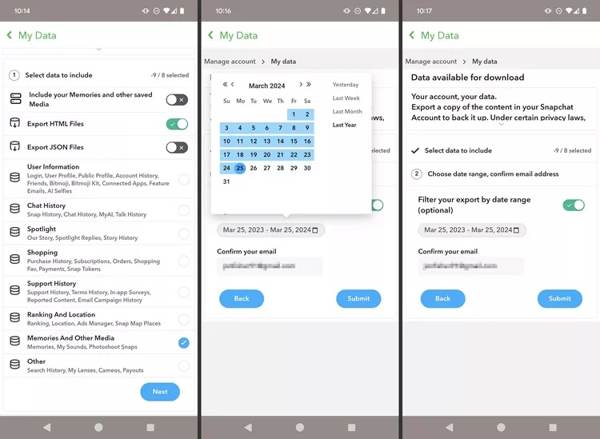
Muutamaa päivää myöhemmin saat Snapchatilta sähköpostin, joka sisältää tietosi. Lataa tiedot laitteellesi.
Osa 3: Snapchat-valokuvien palauttaminen Android-välimuistista
Snapchat-palvelimien lisäksi snapsit tallennetaan Android-puhelimeesi välimuistina. Toisin sanoen voit palauttaa poistetut Snapchat-kuvat ennen kuin tyhjennät Android-laitteen välimuistit.
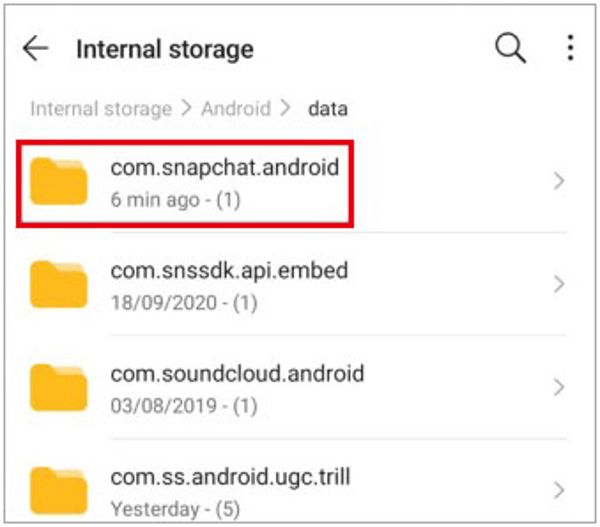
Avaa Tiedostonhallinta-sovellus sovelluslokerosta. Tai suorita kolmannen osapuolen tiedostojenhallintasovellus.
Paikanna Android kansio, napauta Data, ja auki com.snapchat.android.
Syötä välimuisti kansioon ja siirry kohtaan vastaanotettu_kuvasnaps. Valitse sitten haluamasi valokuva, siirrä se toiseen kansioon ja nimeä tiedostotunniste uudelleen muotoon .jpg tai .png.
Osa 4: Snapchat-valokuvien palauttaminen iPhonessa
IPhoneilla et voi käyttää muistissasi olevia Snapchat-välimuistia iOS:n suunnittelun vuoksi. Vaihtoehtoisesti tarvitset tietojen palautustyökalun Snapchat-valokuvien palauttamiseen ilman varmuuskopiointia. Tästä eteenpäin suosittelemme imyPass iPhone Data Recovery -sovellusta.
iPhonen tietojen palautuksen tärkeimmät ominaisuudet
1. Palauta poistetut Snapchat-kuvat ja -videot ilman varmuuskopiointia.
2. Poimi kadonneet valokuvat iTunes/iCloud-varmuuskopiosta ilman nollausta.
3. Tukee monenlaisia kuvaformaatteja.
4. Esikatsele poistettuja Snapchat-valokuvia ennen palautusta.
5. Yhteensopiva uusimpien iPhone-mallien kanssa ilman iPhonen nollaus.
Kuinka palauttaa valokuvia Snapchatista iPhonessa ilman varmuuskopiointia
Etsi Snapchat-kuvia
Käynnistä paras iPhone-tietojen palautusohjelmisto, kun olet asentanut sen tietokoneellesi. Macille on olemassa toinen versio. Liitä iPhone tietokoneeseen Lightning-kaapelilla. Valita Palauta iOS-laitteesta Luota tietokoneeseesi vasemmalla puolella ja aloita Snapchat-valokuvien ja -videoiden etsiminen napsauttamalla Aloita skannaus.
Esikatsele Snapchat-kuvia
Kun pääset esikatseluikkunaan, valitse oikea tietotyyppi. Tässä valitsemme Sovelluskuvat ja valitse Näytä vain poistetut ylhäältä avattavasta luettelosta. Sitten voit tarkastella kaikkia poistettuja Snapchat-valokuvia pikkukuvina.
Palauta poistetut Snapchat-kuvat
Valitse valokuvat, jotka haluat palauttaa, ja napsauta Palauta painiketta oikeassa alakulmassa. Aseta sitten tulostuskansio ja paina Palauta uudelleen.
Johtopäätös
Tämä opas on osoittanut, kuinka palauta Snapchat-kuvat Androidilla ja iPhonella. Snapchat Memories voi tallentaa kadonneet valokuvasi ja muut mediatiedostot. Lisäksi voit ladata tietoja Snapchat-tietokannasta. Android-välimuistitiedot ovat toinen käytettävissä oleva kanava valokuvien palauttamiseen. imyPass iPhone Data Recovery on paras vaihtoehto iPhonen käyttäjille. Jos sinulla on muita kysymyksiä tästä aiheesta, kirjoita ne tämän viestin alle.
iPhonen tietojen palautus
Palauta poistetut tai kadonneet iPhone-tiedot
Ilmainen lataus Ilmainen lataus
